本記事は一般的な取組みについて記載したもので、NECネッツエスアイでの取組みを紹介したものではありません。予めご了承ください。
電話転送サービスはキャリアなどから提供されていますが、今回はauの「着信転送サービス」のやり方を詳しく紹介します。
サービスの概要や料金、申し込みのやり方をまとめて紹介するので、これからauのサービスを利用しようか迷っている方はぜひ参考にしてください。
Contents
au「着信転送サービス」の概要|利用料金は無料

auでは「着信転送サービス」という名称で電話転送サービスを提供しています。
月額利用料金は無料で、4G・5Gのスマートフォン、4Gの携帯電話であれば利用できます。
ただし、転送元から転送先までにかかる通話料は有料です。
海外への転送にも対応していますが、この場合は国際電話通信事業者から所定の料金を請求されることになるので注意しましょう。
au「着信転送サービス」の申し込み手続きのやり方
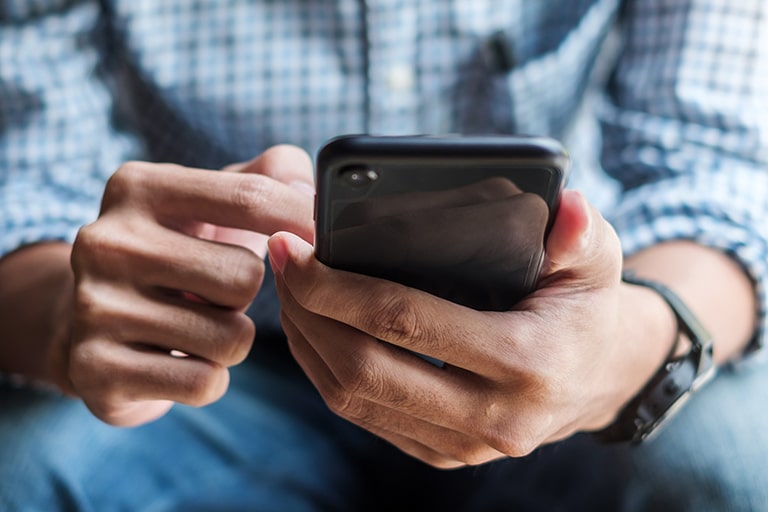
先に触れたとおり、auの「着信転送サービス」は標準サービスであるためあらかじめ申し込みする必要がありません。
転送機能を利用したい場合は、この後に紹介するの設定のやり方を確認しておきましょう。
電話の機能設定のやり方

auの「着信転送サービス」で利用できる転送機能の種類を下表にまとめたので、確認してみましょう。
| 転送機能 | 内容 |
|---|---|
| フル転送 | 転送元の着信をすべて転送する |
| 無応答転送 | 転送元で受話器があがらない場合に転送する |
| 圏外転送 | 転送元の電話器が圏外もしくは電源が切れた状態である場合に転送する |
| 話中転送 | 転送元の電話器が通話中の場合に着信を転送する |
| 選択転送 | 着信を手動で転送する |
いずれもオンラインか電話(au電話を含む携帯電話など)で転送の機能の利用開始・設定の変更が可能です。
それぞれやり方を解説していきます。
電話機で設定変更するやり方

auが販売している電話機自体の設定を変更して転送を開始・停止することも可能です。
今回はBASIO3の取扱説明書を元に、開始設定のやり方を紹介します。
契約している機種によって設定手順が異なることがあるので、作業の際はお手持ちの電話機の取扱説明書を確認するようにしてください。
フル転送の開始設定のやり方
- ホーム画面から「ツール」を選択
- 「設定」の「通話」を選択
- 「通話サービス設定」から「着信転送・お留守番サービス」、「フル転送」、「フル転送」の順に選択
- 「転送先番号」を選択し、着信をとばす番号を入力する
- 「登録」、「OK」を押す
無応答転送の開始設定のやり方
- ホーム画面から「ツール」を選択
- 「設定」の「通話」を選択
- 「通話サービス設定」から「着信転送・お留守番サービス」、「無応答転送」、「無応答転送」の順に選択
- 「転送」、「転送時間」を選択し、時間を設定して「OK」を押す
- 「転送先番号」を選択し、着信をとばす番号を入力する
- 「登録」、「OK」を押す
圏外転送の開始設定のやり方
- ホーム画面から「ツール」を選択
- 「設定」の「通話」を選択
- 「通話サービス設定」から「着信転送・お留守番サービス」、「圏外転送」、「圏外転送」の順に選択
- 「転送先番号」を選択し、着信をとばす番号を入力する
- 「登録」、「OK」を押す
話中転送の開始設定のやり方
- ホーム画面から「ツール」を選択
- 「設定」の「通話」を選択
- 「通話サービス設定」から「着信転送・お留守番サービス」、「話中転送」、「話中転送」の順に選択
- 「転送先番号」を選択し、着信をとばす番号を入力する
- 「登録」、「OK」を押す
選択転送の開始設定のやり方
- ホーム画面から「ツール」を選択
- 「設定」の「通話」を選択
- 「通話サービス設定」から「着信転送・お留守番サービス」、「選択転送」、「選択転送」の順に選択
- 「転送先番号」を選択し、着信をとばす番号を入力する
- 「登録」、「OK」を押す
電話をかけて設定するやり方・設定番号一覧

特定の番号に連絡して、開始・停止設定することも可能です。
auの電話機だけでなく、他社の携帯電話や固定電話からも設定できます。
ダイヤルする番号は「090-4444-△△△△」です。
三角の部分は設定したい内容によって異なります。下表に問い合わせ先の番号をまとめたので確認してみましょう。
| サービス内容 | 問い合わせ先の番号 |
|---|---|
| フル転送起動 | 1428 |
| フル転送停止 | 1429 |
| 全転送禁止 | 1430 |
なお、「無応答・圏外転送」「話中転送」「選択転送」のサービス開始は、特定の番号に電話することでは設定できないので注意してください。
AIが電話を取り次ぐサービス「Canario(カナリオ)」もおすすめ
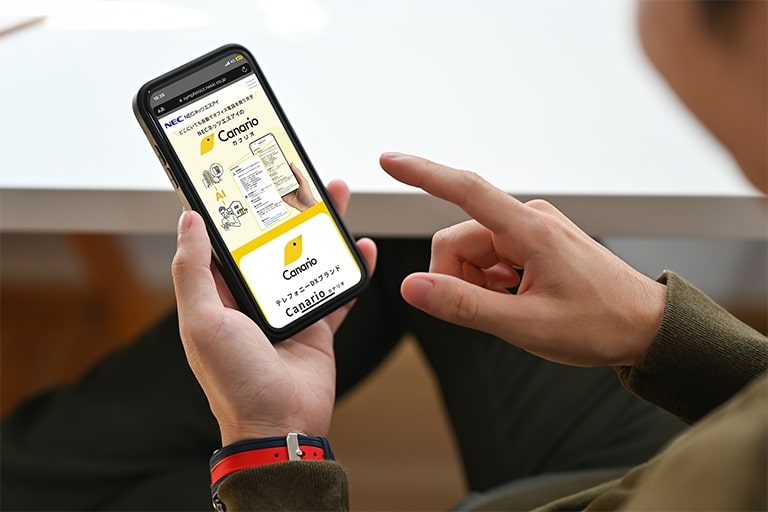
ここまでauのサービスを紹介してきましたが、会社などで電話転送する機会がという場合は電話転送専門のサービスを利用するのも一つの方法です。
例えば、NECネッツエスアイのCanario(カナリオ)なら、AIが自動で取り次ぎから転送まで対応します。
営業時間も設定できるので、転送の開始・停止を携帯で操作したり、電話をかけて設定したりしなくてすみます。
転送先の番号も複数設定できるだけでなく、万が一電話に対応できないときのためにAIが伝言を受けてくれる機能も搭載されているので便利です。
NECネッツエスアイのCanario(カナリオ)についてもっと詳しく知りたい方は、下記よりお気軽にお問い合わせください。
NECネッツエスアイの
Canario(カナリオ)詳しくはこちら















